Prenos riadkov v jednej bunke
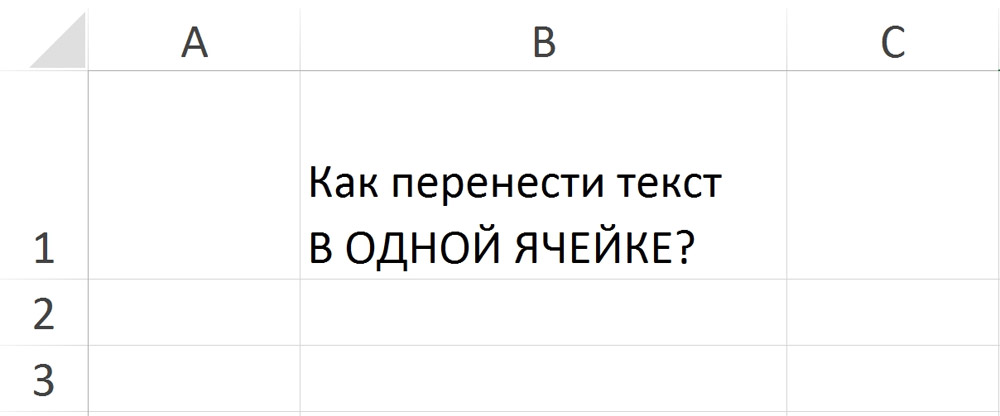
- 2557
- 257
- Ferdinand Zúbrik
Práca s tabuľkami v programe Microsoft Excel, používatelia čelia rôznym problémom a situáciám. Stáva sa, že musíte pracovať s textovým blokom, zatiaľ čo v rovnakej oblasti tabuľky. Bohužiaľ, pre mnohých používateľov takáto úloha spôsobuje určité ťažkosti. V tomto článku zistíme, ako v programe Excel prenášať text v bunke. Začnime. Ísť!
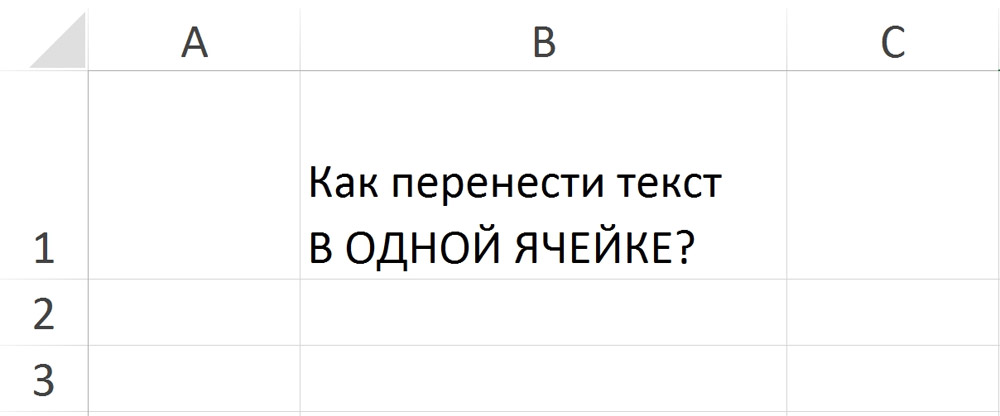
Ako viete, aj keď v tej istej bunke stlačením klávesu Enter prenesiete kurzor na ďalší riadok tabuľky, čo je v našom prípade neprijateľné. Podobná úloha vzniká pomerne často a je vyriešená ľahšie, ako si väčšina používateľov myslí. Na prenos textu v jednej bunke použite kombináciu ALT+Enter Key. Táto metóda je dobrá, ak potrebujete vykonať operáciu raz alebo niekoľko.
To isté môžete urobiť s funkciami exel. Používanie funkcií vám umožňuje výrazne uľahčiť vykonávanie väčšiny úloh v programe. Napríklad zadajte kontaktné údaje do samostatných buniek (telefón, e -mail, adresa domov), aby automaticky zostavili v jednej bunke.
Najprv objasnite textové oblasti („Telefón: +“ 12345678 “;„ E -mail: „ +“ [email protected] ";" Adresa: " +" ul.Ah, dom. 27-g "). To sa dosahuje pridaním znamenia „&“ (ampersand) medzi adresami buniek.
Teraz je potrebné vytvoriť vzorec, ktorý by mal mať nasledujúci pohľad: "= B1 & C1 & Symbol (10) & B2 & C2 & Symbol (10) & B3 & C3".
Symbol (10) je prenos čiary, ktorá sa pridá po každej páre súvisiacich oblastí.
V prípade, že sa prenesený text zobrazí nesprávne, kliknite na pravé tlačidlo myši v požadovanej oblasti a v zobrazenej ponuke vyberte možnosť „Formát formátu“. V okne, ktoré sa otvára, prejdite na kartu zarovnanie. V časti „Zobraziť“ označte položku „Prenos vtákom slovami“.
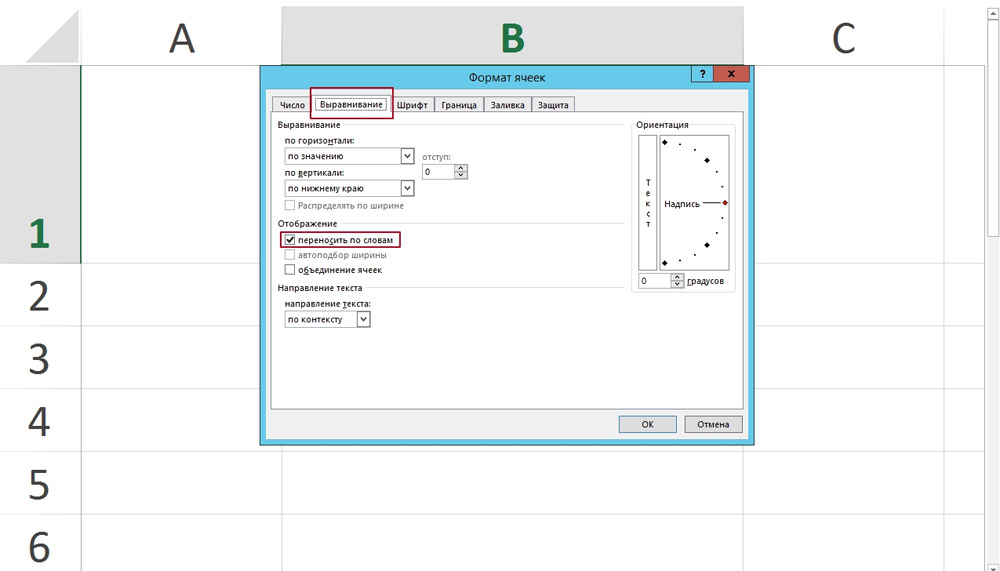
Ak potrebujete preniesť slová napísané do stĺpca do bunky tak, aby v jednej línii stáli v jednom riadku, napíšte nasledujúci vzorec v špeciálnom poli pre funkcie: „= náhrada (b2); symbol (10);“ "" ".
Ak chcete vykonať operáciu v opačnom smere, zmeňte vo vzorci „Symbol (10)“ a priestor („“) vo vzorci.
Existuje metóda, ktorá vám umožní uchýliť sa k používaniu vzorcov. Najprv musíte zvoliť text a stlačte kombináciu klávesov CTRL+H. V okne, ktoré sa zobrazuje v poli „Nájdite“. Vezmite prosím na vedomie, že sa nezobrazí žiadny riadok riadku, ktorý ste zadali. Ďalej, v oblasti „Nahraďte„ zadajte symbol, s ktorým by ste chceli nahradiť znamenie prenosu riadku, v našom prípade je to medzera („“). Nájdete všetky druhy špeciálnych znakov a symbolov, ktoré chýbajú na klávesnici, v špeciálnej tabuľke programu Excel.
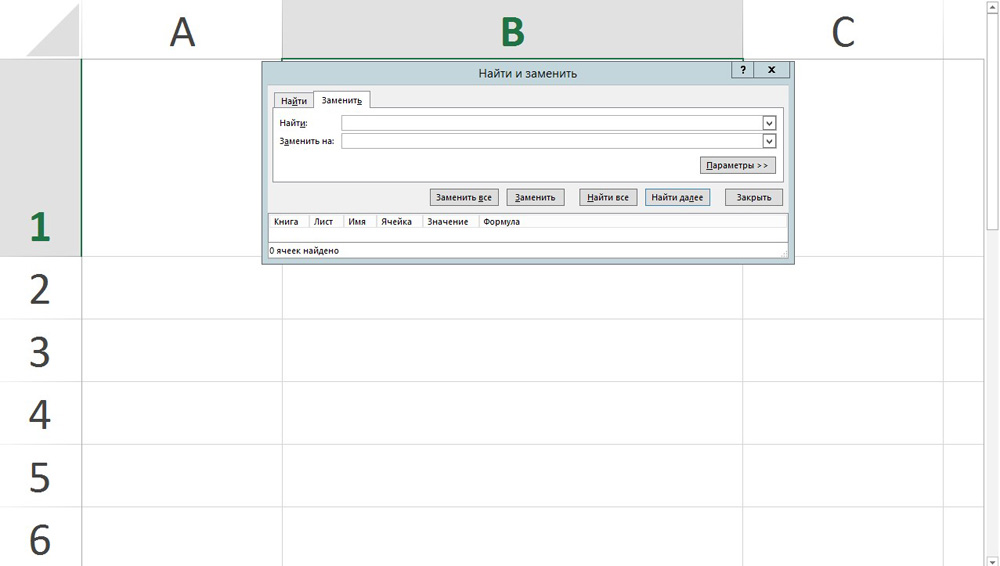
Pre tých, ktorí používajú VBA (Visual Basic) v programe Excel, bude relevantná aj nasledujúca metóda. Všimnite si potrebné oblasti, zavolajte na makro okno. Potom, v závislosti od skutočnosti, že musíte urobiť jeden alebo druhý príkazy, ako je to znázornené na snímke obrazovky nižšie:
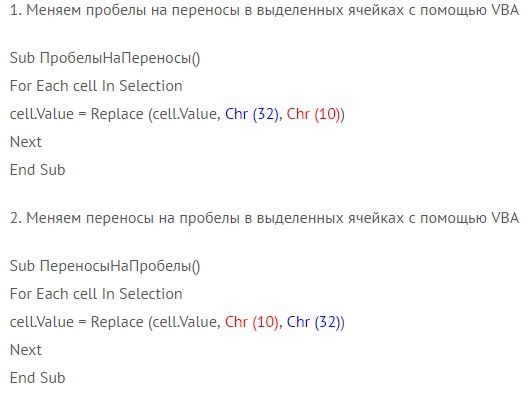
Pre pohodlie kopírovania tímu, to isté nižšie:
1. Zmeňte priestory na prenos v špecializovaných bunkách pomocou VBS:
Podskupiny ()
Pre každú bunku pri výbere
Bunka.Value = nahradiť (bunka.Hodnota, Chr (32), Chr (10))
Ďalšie
Koncový
2. Zmeňte prevody na priestory na vyhradené bunky pomocou VBS:
Sub portynapobele ()
Pre každú bunku pri výbere
Bunka.Value = nahradiť (bunka.Hodnota, Chr (10), Chr (32))
Ďalšie
Koncový
Kde CHR (10) a CHR (32) sú kódy prenosu čiary a medzery.
Každá z uvažovaných metód je svojím spôsobom dobrá a pohodlná. Použite ten, ktorý je vhodnejší na riešenie aktuálneho problému. Ako vidíte, podobný problém sa vyrieši celkom jednoducho. Použite funkcie spoločnosti Microsoft Excel na automatizáciu implementácie niektorých operácií v programe, aby ste ušetrili čas, zlepšili produktivitu a efektívnosť. Napíšte v komentároch, či vám článok pomohol vyriešiť problémy, ktoré sa objavili, a naďalej sa učia niečo nové o obrovských možnostiach editora tabuľky Microsoft Excel.

